当前位置:首页 > 商业/管理/HR > 人事档案/员工关系 > 使用美图秀秀处理图片
1•安装美图秀秀目录•图片基本处理•打开目标图片•保存图片步骤2安装美图秀秀1打开搜索“美图秀秀”点击“百度一下”鼠标左键单击“立即下载”3安装美图秀秀1左键双击打开下载好的“美图秀秀”(也可以右键打开)打开后单击“立即安装”4安装美图秀秀1进入安装界面,先把插件的勾选去掉,再点安装5安装美图秀秀1安装完毕,单击“完成”,进入软件界面,安装完毕。6打开目标图片2单击“美化图片”,选择要编辑的图片7打开目标图片2在打开的对话框中,找到要修改的图片的存储位置,选中图片,双击左键打开编辑或者单击右下角“打开”8打开目标图片2进入图片编辑的主界面,成功在软件中打开目标图片9图片的基本处理3先选择“文字”功能,找到左侧的“输入文字”,单击添加文字10图片的基本处理3在“文字编辑框”中输入你要输入的文字水印,如“我的水印”调整透明度、位置和大小,完成水印11图片的基本处理3选择“饰品”下的“导入饰品”,导入要用的水印图片12图片的基本处理3在打开的对话框中找到图片位置,选中图片导入13图片的基本处理3水印图片的完整导入步骤顺序图14图片的基本处理3单击右侧“已下载”的水印图片,即可导入到要加水印的图15图片的基本处理3调整好透明度、位置和大小,完成图片水印16图片的基本处理3找到箭头所指的“裁剪”剪刀,单击进入裁剪功能17图片的基本处理3调整好要剪裁的区域,在空白处点住鼠标左键不放,可以拖动区域18图片的基本处理3选择好位置后,单击“完成裁剪”,完成图片裁剪19图片的基本处理3单击“拼图”,然后选择“图片拼接”功能,进入拼接对话框20图片的基本处理3单击“切换横版”,使其显示为“切换竖版”21图片的基本处理3单击“添加更多图片”,选择要拼在一起的图片22图片的基本处理3完成拼接后,单击“确定”,完成拼接23图片的基本处理3单击“保存与分享”,进入保存对话框(加水印、裁剪后的图同样办法)24图片的基本处理3选择好要保存的位置,编辑好图片的名称,即可点击“保存”
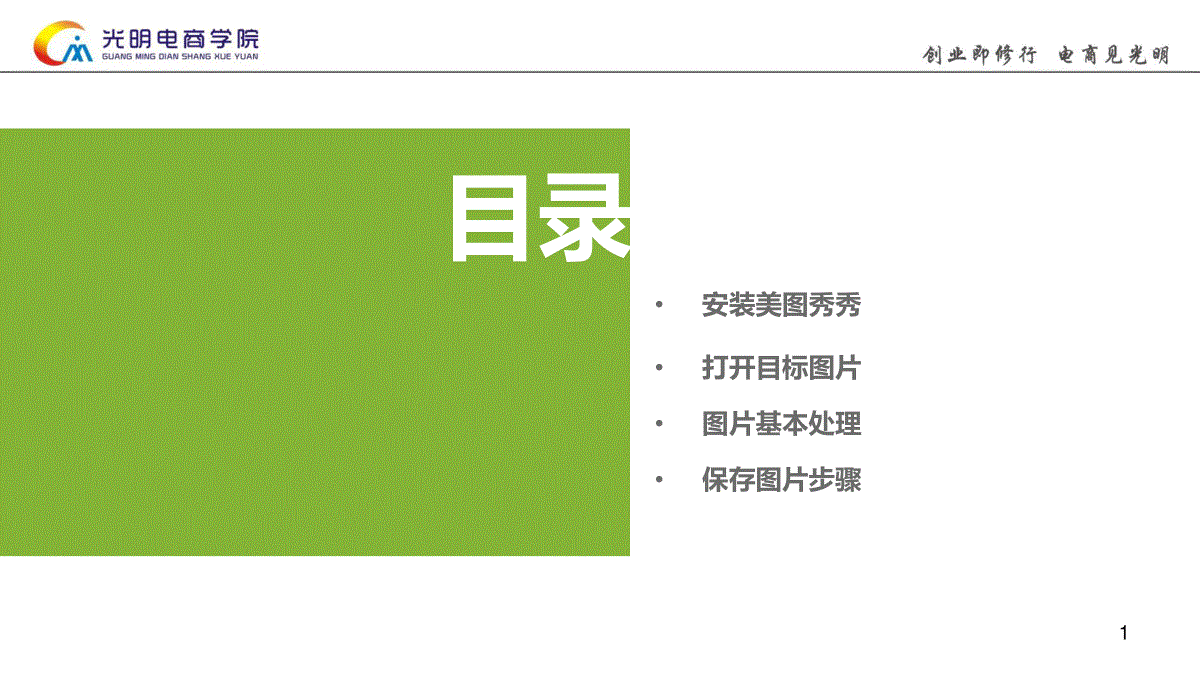
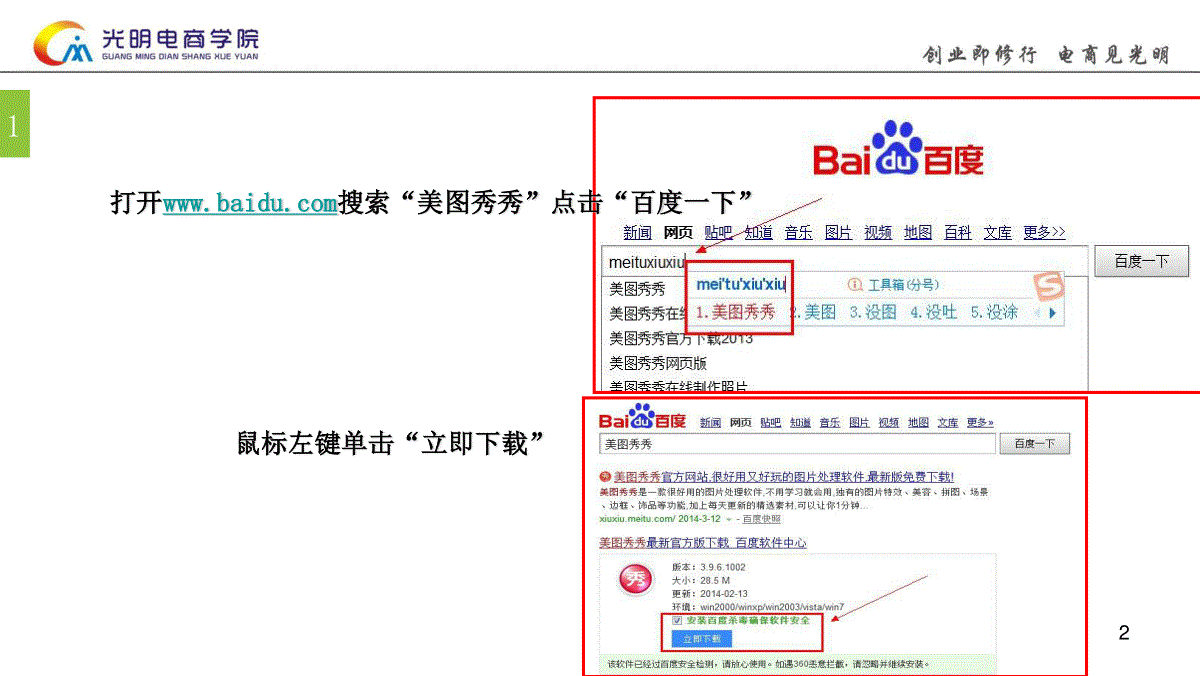

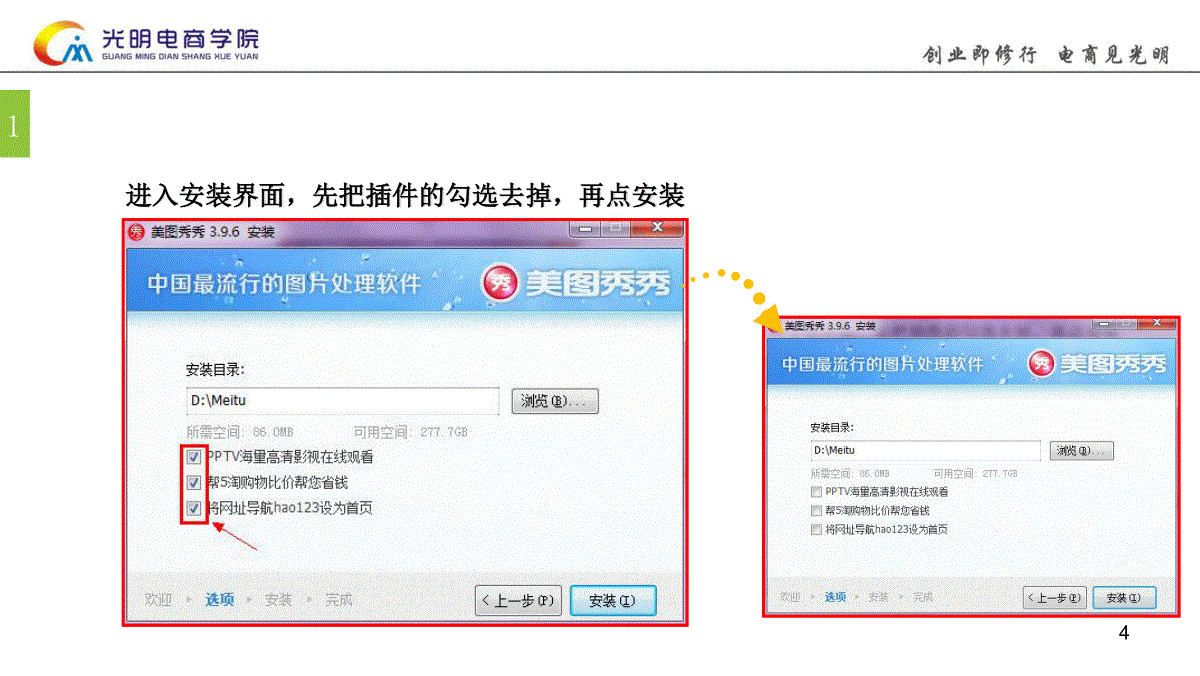
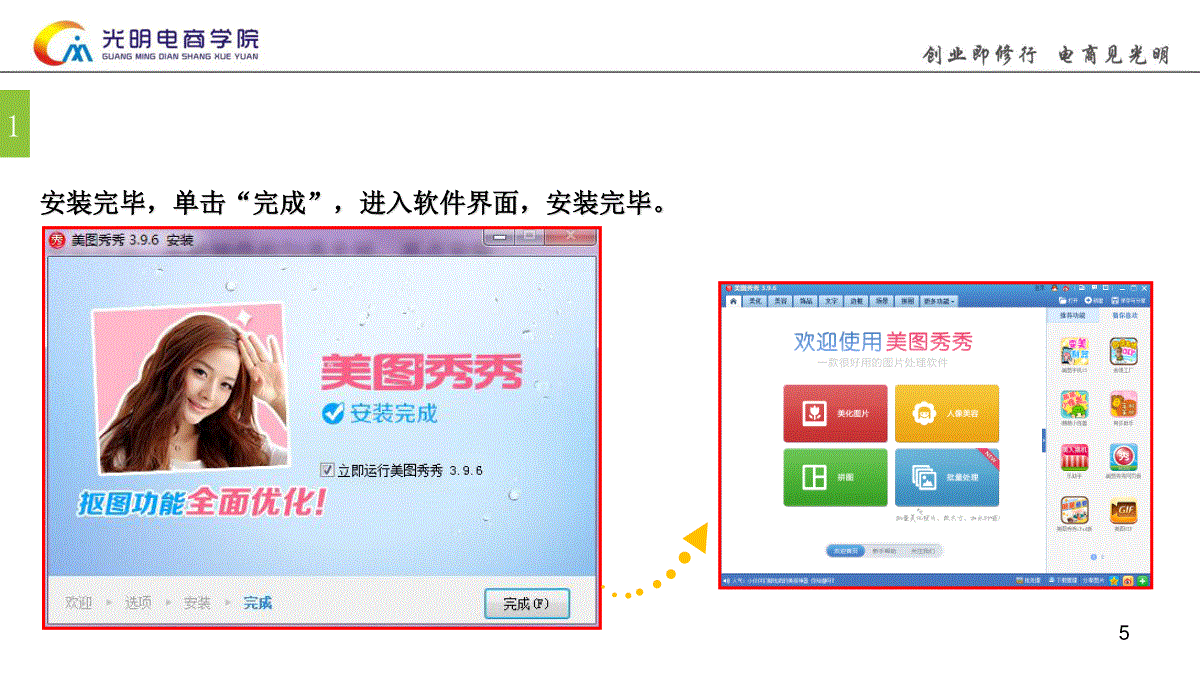
 三七文档所有资源均是用户自行上传分享,仅供网友学习交流,未经上传用户书面授权,请勿作他用。
三七文档所有资源均是用户自行上传分享,仅供网友学习交流,未经上传用户书面授权,请勿作他用。
本文标题:使用美图秀秀处理图片
链接地址:https://www.777doc.com/doc-7154763 .html